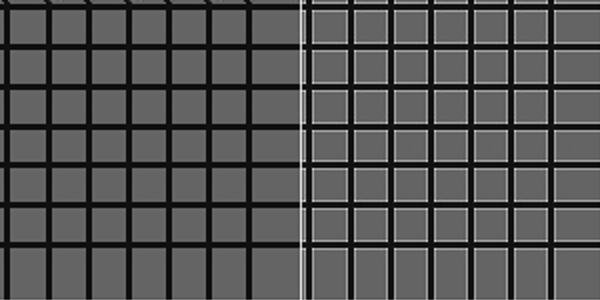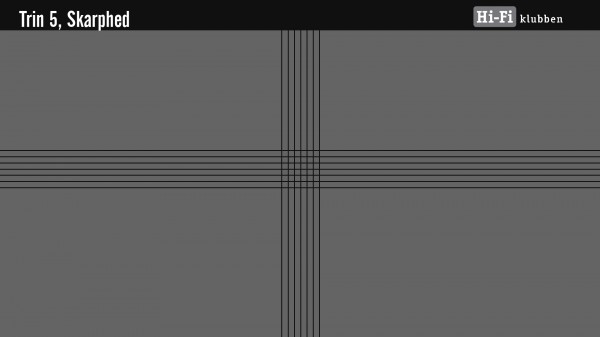Dette er femte artikel i en serie om basal indstilling af billedet på dit fladskærms TV.
Gennem 6 simple indstillinger når vi frem til det bedste billede som netop din skærm kan levere.
Du kan få det samlede overblik over artiklerne i serien her:
- Indstilling af fladskærms TV : Valg af billedindstilling (1/6)
- Indstilling af fladskærms TV : Indstilling af kontrast (2/6)
- Indstilling af fladskærms TV : Indstilling af lysstyrke – black level (3/6)
- Indstilling af fladskærms TV: Indstilling af farve (4/6)
- Indstilling af fladskærms TV: Indstilling af skarphed (5/6)
- Indstilling af fladskærms TV: Overscan, aspektratio
- Indstilling af fladskærms TV: LCD TV – baggrundsbelysning
Indstilling af skarphed på dit fladskærms TV
Før vi overhovedet kommer for godt i gang, er det væsentligt at få slået fast, at der ikke findes nogen funktion i dit fjernsyn som reelt kan forøge skarpheden af billedet.
Skarphedskontrollen på dit TV er i vore dage en digital algoritme, som tilfører hvad vi kalder “edge enhancement”, som i sin mest simple form leder efter overgange fra en farve til en anden i billedet og fremhæver disse overgange ved at tilføje et (mere eller mindre) tyndt hvidt omrids omkring de enkelte objekter i billedet. Den tynde hvide streg mellem de to farver (eller gråtoner) får forskellen til at fremstå tydeligere, hvilket vi opfatter som øget “skarphed”.
Skarphedskontrollen er et levn fra de oprindelige analoge TV signaler, hvor man måtte skære så mange fine detaljer væk fra signalet for at få plads på den daværende båndbredde, at billedet kunne se meget sløret ud. I den situation kunne skarphedskontrollen rent faktisk få et dårligt signal til at se en smule mere levende ud. Funktionen har dog ingen berettigelse på et digitalt TV signal, og SLET ikke på Blu-ray.
Du kan meget simpelt teste ovenstående ved at skrue op for skarphedskontrollen på dit TV mens der er et stillbillede på. På afstand ser det ud som om billedet fremstår tydeligere, men hvis du bevæger dig tættere på vil det fremgå tydeligt, at de hvide omrids fylder mere og mere af billedet i takt med at du skruer op for skarpheden.
Problemet med skarphedskontrollen i form af “edge enhancement” er at hver enkelt af de hvide pixels funktionen lægger ind i billedet vil dække over reelle billeddetaljer i det originale kildemateriale.
I eksemplet nedenfor har jeg taget testbilledet til indstilling af skarphed fra Hi-Fi Klubbens testskive og bedt Photoshop om at øge skarpheden. Photoshops skarphedsfunktion virker basalt setpå samme måde som dit TV. Som det vil fremgå af resultatet til højre, fremhæves grænserne mellem det sort gitter og den grå baggrund ved at lægge et hvidt omrids omkring konturerne.
Fremgangsmåden for brug af testbillede
Korrekt indstilling af skarphed på dit fjernsyn er yderst simpelt. Med nedenstående testbillede (eller et tilsvarende) på skærmen skrues der ned for skarphedskontrollen, indtil alle hvide konturer omkring det sorte gitter er væk. Herefter er der ikke behov for at skrue yderligere ned.
Du vil sikkert nogen steder høre, at man blot skal skrue skarpheden så langt ned som muligt, men det kan give bagslag. Af uransagelige årsager er nogle TV indrettet på en måde, så de slører billedet unødigt, hvis man skruer for langt ned. Dette kan forekomme på selv dyre og eller gode skærme, så ovenstående procedure er klart den bedste at sikre at du ikke mister billedinformation til skarphedskontrollen.
Efter at have skruet ned for skarphedskontrollen er det tid til at se på Indstilling af fladskærms TV del 6: Overscan og aspektratio.